
Come trasferire facilmente le password sul nuovo iPhone? (Ultimo iOS supportato)

"Ho comprato un nuovo iPhone 11 e non ha rilevato le mie password salvate dal mio vecchio telefono nel download dai media. C'è qualcosa che posso fare? Forse è ancora in fase di download? Sono passate circa 2 ore".
- Community di supporto Apple
Ottenere un nuovo iPhone SE o iPhone 13 è eccitante, ma presto potrebbe interessarti come trasferire le password su un nuovo iPhone. A differenza dello spostamento di foto, musica o documenti, la sincronizzazione delle password dell'iPhone su un nuovo iPhone è più difficile. Fortunatamente, questo articolo include tre modi efficienti per trasferire le password del portachiavi su un nuovo iPhone, liberandoti dall'annotare tutte le tue password e inserirle in diverse app una per una.
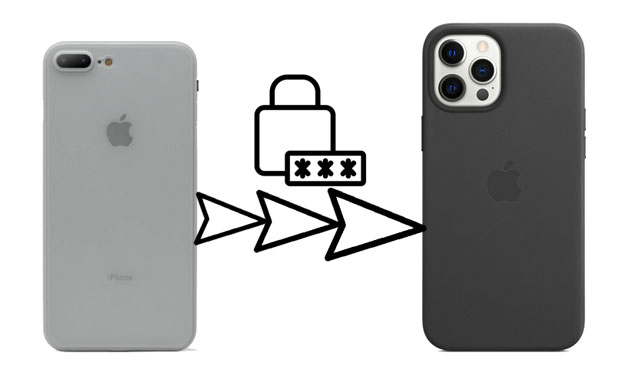
Parte 1. Come trasferire le password sul nuovo iPhone 12/13 utilizzando AirDrop
Parte 2. Come ottenere le password sul nuovo iPhone tramite il portachiavi iCloud
Parte 3. Come trasferire le password salvate sul nuovo iPhone con il backup di iTunes
Parte 4. Come trasferire altri dati sul nuovo iPhone 13/12 tramite Coolmuster Mobile Transfer
Bonus: cosa succede se non riesci a trasferire le password sul nuovo iPhone?
AirDrop è un modo semplice e affidabile per trasferire le password dell'iPhone su un nuovo iPhone. Richiede che entrambi gli iPhone eseguano iOS 11 o versioni successive. Inoltre, è necessario posizionare entrambi i dispositivi uno vicino all'altro.
Come spostare le password salvate sul nuovo iPhone tramite AirDrop?
1. Abilita AirDrop, Wi-Fi e Bluetooth da Impostazioni o dal Centro di controllo su entrambi i dispositivi e rendi un iPhone rilevabile dall'altro tramite AirDrop.
2. Vai alle Impostazioni del vecchio iPhone > Password e account > Password del sito Web e dell'app > seleziona le password salvate che desideri condividere.
3. Fare clic sull'account che si desidera sincronizzare, tenere premuto il campo Password e selezionare l'opzione AirDrop dal menu.
4. Scegli il tuo nuovo iPhone e accetta il file in arrivo sul tuo nuovo iPhone.

Come puoi vedere, puoi trasferire solo una password alla volta in questo modo. Pertanto, potrebbe essere complicato condividere una serie di password.
Per saperne di più: Se desideri trasferire foto da un iPhone a un PC Lenovo, puoi seguire questa semplice guida.
Puoi anche trasferire le password sul nuovo iPhone iOS 15 tramite la sincronizzazione iCloud. Devi caricare le vecchie password del portachiavi iPhone sul server Apple e scaricare i dati sul tuo nuovo iPhone.
Come trasferire le password da iPhone a iPhone utilizzando il portachiavi iCloud?
1. Apri le Impostazioni del vecchio iPhone > tocca il tuo nome > scegli iCloud.
2. Seleziona Portachiavi > attiva il portachiavi iCloud > inserisci la password del tuo ID Apple e attendi qualche minuto.
3. Attiva il tuo nuovo iPhone e attiva il portachiavi iCloud allo stesso modo.
4. Attendi che scarichi le password sul tuo nuovo iPhone.

Successivamente, apri l'app. Utilizza la password del Touch ID o dell'ID Apple per inserire automaticamente l'account e le password, se richiesto.
Forse ti piace: Puoi spostare i video da un iDevice a un PC Windows 10 con 5 approcci. Diamo un'occhiata.
Un altro modo per trasferire le password sul nuovo iPhone 13 è utilizzare iTunes. Innanzitutto, devi creare un backup crittografato del tuo vecchio iPhone su iTunes. Quindi, ripristinalo sul tuo nuovo iPhone.
Come faccio a trasferire le mie password su un nuovo telefono?
1. Collega il tuo vecchio iPhone al computer ed esegui l'ultima versione di iTunes.
2. Tocca l'icona dell'iPhone quando appare nella finestra di iTunes e fai clic su Riepilogo.
3. Trova e abilita l'opzione Crittografa backup locale in Backup e digita una password per il backup. Successivamente, conferma la password e tocca Imposta password per avviare il processo di backup.
Nota: Se il backup non si avvia automaticamente, premi il pulsante Esegui backup ora .
4. Segui le istruzioni sullo schermo per configurare il tuo nuovo iPhone. Quando richiesto, fai clic sull'opzione Ripristina da Mac o PC per trasferire dati e app sul tuo nuovo iPhone.
5. Collega il tuo nuovo iPhone allo stesso computer e avvia iTunes.
6. Dopo aver considerato attendibile il computer, scegli il tuo nuovo iPhone nell'angolo in alto a sinistra della finestra di iTunes e premi l'opzione Ripristina backup .
7. Selezionare l'ultimo file di backup, immettere la stessa password per il backup e attendere il completamento del processo di ripristino.

Immagino che ti piaccia: Non vedi l'ora di aggiungere suonerie personalizzate al tuo iPhone senza iTunes? Perché non provare questi 3 modi?
Oltre alle password, potresti anche voler trasferire foto, contatti e altri file dal tuo vecchio iPhone al tuo nuovo iPhone 13. Coolmuster Mobile Transfer è uno strumento utile che consente di sincronizzare contatti, segnalibri, eBook (PDF ed ePub), calendari e note (non supportati da iOS 11 o versioni successive) tra due iDevice con un clic. E funziona bene con gli ultimi iPhone 14 Pro/14/SE (3a generazione)/13 Pro Max/13 Pro/13/13 mini e modelli precedenti.
Un clic per trasferire i dati da iPhone a iPhone:
1. Avvia il software sul tuo computer e tocca Mobile Transfer per continuare.

2. Collega entrambi gli iPhone al computer utilizzando due cavi Lightning e fai clic su Autorizza sui tuoi iPhone se richiesto. Una volta che il programma rileva i dispositivi, visualizzerà Connesso sotto l'immagine del dispositivo.

Suggerimento caldo: Assicurati che l'iPhone di invio sia nella posizione di origine . Se necessario, tocca Capovolgi per cambiarli.

3. Selezionare i tipi di file che si desidera trasferire e fare clic sul pulsante Avvia copia per avviare il processo di sincronizzazione.

Per approfondire:
Come trasferire i dati da un iPhone rotto a un nuovo iPhone? (4 vie d'uscita)
Non preoccuparti se non riesci a trasferire le password sul nuovo iPhone. I seguenti suggerimenti funzionano per risolvere il problema le password non sono state trasferite sul nuovo iPhone.

Quando cambi iPhone, noterai che le app e i siti Web hanno ancora bisogno dell'account e delle password che hai utilizzato sul tuo vecchio iPhone. Se non ti piace scriverli e inserirli uno per uno, leggi attentamente il tutorial per imparare come trasferire le password su un nuovo iPhone e selezionare un modo per effettuare il passaggio. Inoltre, puoi anche trasferire altri file sul nuovo iPhone con Coolmuster Mobile Transfer. È facile, veloce e ne vale la pena.
Se trovi utile questo articolo, non esitare a condividerlo con i tuoi amici.
Articoli Correlati:
Come sincronizzare iPhone con iPhone 14 Pro Max/14 Pro/14? (iOS 16 supportati)
Come trasferire da Huawei a iPhone 13? 3 modi facili e veloci
Come trasferire i dati da iPhone a iPhone dopo l'installazione in quattro modi affidabili?
Come trasferire dati da iPhone a iPhone senza iCloud? (8 Vie Scientifiche)
Come trasferire i dati dal vecchio tablet al nuovo tablet? (Aggiornato)
Come clonare facilmente un iPhone 14/13/12/11/X? (4 modi collaudati)

 Trasferimento da telefono a telefono
Trasferimento da telefono a telefono
 Come trasferire facilmente le password sul nuovo iPhone? (Ultimo iOS supportato)
Come trasferire facilmente le password sul nuovo iPhone? (Ultimo iOS supportato)





